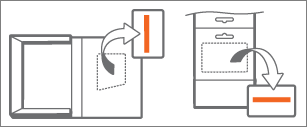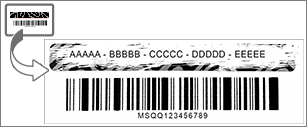Office je dostupan kao 1-mjesečna besplatna probna verzija sustava Microsoft 365 Family s novim PC-jem. Da biste nastavili koristiti Office, možete pokrenuti besplatnu probnu verziju, aktivirati Office pomoću ključa proizvoda ili postojeće Microsoft 365 ili kupiti Office.
Napomena: Ako vam se prilikom pokretanja aplikacije sustava Office prikazuje poruka Office je dio ovog računala, pročitajte članak Aktivacija kupnje ili ponude sustava Office na novom PC-ju
Mislio sam da PC obuhvaća Office
Da biste započeli s probnim razdobljem, dovršite postupak aktivacije prema uputama u nastavku. Pri kraju probnog razdoblja primit ćete poruku e-pošte za obnovu, a Office će od vas zatražiti da pokrenete plaćenu Microsoft 365 pretplatu. Možete i ostaviti probno razdoblje da istekne. Da biste otkazali probnu verziju prije isteka, pročitajte članak Otkazivanje besplatne probne verzije sustava Microsoft 365 Family.
-
Da biste pokrenuli Office, pritisnite tipku Start
-
Odaberite gumb Isprobaj da biste pokrenuli 1-mjesečnu probnu Microsoft 365 Family.
-
Slijedite upite i dovršite postavljanje probnog razdoblja.
Tijekom postupka morat ćete stvoriti ili navesti Microsoftov račun da biste ga povezali sa sustavom Office. Zapamtite taj račun da biste mogli instalirati Office na dodatna računala ili uređaje, što je obuhvaćeno pretplatom. Ako imate Microsoftov račun, ali ste ga zaboravili ili ste zaboravili lozinku, pročitajte članak Ne mogu se sjetiti koji Microsoftov račun ili lozinku koristim sa sustavom Office.
Sljedeći koraci za Microsoft 365 pretplatnike:
-
Da biste Office instalirali na druge PC-jeve ili Macove, pročitajte članak Instalacija sustava Office na PC ili Mac.
-
Da biste Office instalirali na druge uređaje, pročitajte članak Postavljanje aplikacija sustava Office i e-pošte na mobilnom uređaju.
-
Da biste drugima omogućili zajedničko korištenje pretplate i instalaciju sustava Office na vlastitim uređajima, pročitajte članak Zajedničko korištenje pretplate na Microsoft 365 Family.
Slijede upute za pokretanje nove Microsoft 365 ili jednokratnu kupnju sustava Office za novi PC. Unaprijed instaliran Office na novom PC-ju prijeći će na verziju koju kupite putem tog postupka.
Važno: Probna verzija Microsoft 365 ima ekskluzivne nove značajke. TeMicrosoft 365 – samo značajke možda neće biti dostupne ako prijeđite na pretplatu koja nije Office nakon isteka probne verzije. To je zato što jednokratne kupnje, kao što su Office 2021 ili Office 2019, primaju sigurnosna ažuriranja i ažuriranja performansi, ali ne i nove značajke.
-
Da biste pokrenuli Office, pritisnite tipku Start
-
Odaberite gumb Kupi da biste vidjeli mogućnosti kupnje Microsoft 365 pretplate ili jednokratne kupnje sustava Office. Ako vam je potrebna pomoć pri odabiru, pročitajte članak Koja je razlika između sustava Microsoft 365 i Office?
-
Slijedite upute da biste dovršili kupnju na Microsoft Store.
Ako kupujete jednokratnu kupnju sustava Office, kao što je Office Home & Student, obavezno odaberite Iskoristi odmah na stranici Hvala na narudžbi, a zatim unesite Microsoftov račun (ili ga stvorite) u okvir Pozdrav. Nabavite Office .
Važno: Ako imate Microsoftov račun, ali ste ga zaboravili ili ste pak zaboravili lozinku, pročitajte članak Ne mogu se sjetiti koji Microsoftov račun ili lozinku koristim sa sustavom Office.
-
Prijavite se u Office na novom PC-ju pomoću Microsoftova računa koji ste povezali sa sustavom Office.
-
Slijedite upute za dovršavanje procesa aktivacije.
-
Zatvorite i ponovno pokrenite sve aplikacije sustava Office. Office je sada konfiguriran kao verzija koju ste kupili.
Sljedeći koraci za Microsoft 365 pretplatnike:
-
Da biste Office instalirali na druge PC-jeve ili Macove, pročitajte članak Instalacija sustava Office na PC ili Mac.
-
Da biste Office instalirali na druge uređaje, pročitajte članak Postavljanje aplikacija sustava Office i e-pošte na mobilnom uređaju.
-
Da biste drugima omogućili zajedničko korištenje pretplate i instalaciju sustava Office na vlastitim uređajima, pročitajte članak Zajedničko korištenje pretplate na Microsoft 365 Family.
Mogućnost Aktiviraj omogućuje vam dva načina aktivacije sustava Office na novom PC-ju:
-
Unesite ključ Office 365, Office 2019 ili Office 2016. Upotrijebite tu mogućnost ako ste karticu s ključem proizvoda za Office kupili u maloprodajnoj ili internetskoj trgovini, ili pak od proizvođača PC-ja.
Ako niste kupili ključ proizvoda za Office, pogledajte kartice Isprobavanje (besplatno probno razdoblje) i Kupnja da biste aktivirali Office.
-
Prijavite se pomoću Microsoftova računa da biste dodali Office u postojeću Microsoft 365 pretplatu.
Da biste postojeću kopiju sustava Office instalirali na novi PC, najprije ćete morati deinstalirati predinstaliran Office, a zatim instalirati vlastitu verziju. Evo kako:
-
Slijedite postupke deinstalacije u članku Deinstalacija sustava Office s PC-ja da biste deinstalirali verziju sustava Office koju ste dobili s novim PC-jem.
-
U nastavku odaberite odgovarajući postupak za instalaciju svoje verzije sustava Office:
-
Preuzmite i instalirajte ili ponovno instalirajte Office 2019 ili Office 2016 (potreban je Microsoftov račun ili ključ proizvoda. Ako imate Microsoftov račun, ali ste ga zaboravili ili ste zaboravili lozinku, pročitajte članak Ne mogu se sjetiti koji Microsoftov račun ili lozinku koristim sa sustavom Office.)
Važno: Ako na novom PC-ju ne možete aktivirati svoju kopiju sustava Office, možda ste prekoračili ograničenje instalacija za Office. Kopiju sustava Office možete prebaciti na novi PC u skladu s odredbama o prijenosu iz licencnih odredbi za softver, ali ćete se morati obratiti Microsoftovoj podršci za pomoć s aktivacijom sustava Office.
Napomena: Ako vam se i nakon instalacije vlastitog primjerka sustava Office i dalje prikazuje zaslon Isprobaj, Kupi ili Aktiviraj, pročitajte članak Office neprestano traži aktivaciju na novom PC-ju.
Ako ne želite Office, deinstalirajte ga slijedeći korake iz odjeljka Deinstalacija sustava Office s PC-ja .
U nastavku je navedeno nekoliko najčešćih pitanja o sustavu Office instaliranom na novom PC-ju.
Na raspolaganju su vam sljedeće mogućnosti:
Neki proizvođači PC-ja uz kupnju novog PC-ja prodaju ili nude kartice s ključem proizvoda za Office. Ako niste kupili karticu s ključem proizvoda, nećete ga ni dobiti. Da biste koristili Office, morat ćete odabrati mogućnost Isprobajte ili Kupnja ili pak kupiti karticu s ključem proizvoda u maloprodajnoj ili internetskoj trgovini. Ako ste uz kupljeni proizvod trebali dobiti i karticu s ključem proizvoda za Office, obratite se proizvođaču PC-ja.
Samo ključevi proizvoda za Microsoft 365, Office 2019 i Office 2016 mogu se koristiti za aktivaciju predinstaliranog sustava Office. Ako želite koristiti ključ proizvoda iz starije verzije sustava Office, gore odaberite karticu Instalacija.
Ako ste već iskoristili ključ proizvoda za Microsoft 365, Office 2019 ili Office 2016 i morate ponovno aktivirati Office na novom PC-ju, to možete učiniti prijavom pomoću Microsoftova računa. Da biste pristupili pomoći za prijavu, na padajućem popisu na gornjoj kartici Aktivacija odaberite mogućnost Prijavite se da biste aktivirali Office. To učinite i ako ste kupili Office kao jednokratnu kupnju.
Verzija sustava Office koja je uključena kao 1-mjesečna besplatna probna verzija s novim PC-jem nudi samo osnovne 5 GB OneDrive za pohranu. Da biste dobili puni 1 TB OneDrive pohrane i drugih značajki, registrirajte se za pretplatu.
Pomoć s ponovnom aktivacijom sustava Office nakon vraćanja pritiskom na gumb ili na zamjenskom PC-ju potražite u članku Nema programa Outlook, Access i Publisher nakon vraćanja pritiskom na gumb.
Ta se pogreška može prikazati ako pokušavate aktivirati Office prije nego je aktiviran Windows. Da biste riješili taj problem, pročitajte članak Pogreška 0xC004F200 prilikom aktivacije predinstaliranog sustava Office na novom PC-ju.
Ako se nakon aktivacije više puta vraćate na stranicu Započni, pročitajte članak Nije moguće pokrenuti aplikacije sustava Office nakon aktivacije sustava Office.
Do toga može doći ako deinstalirate predinstalirani Office pa instalirate verziju sustava Office s količinskom licencom. Da biste riješili taj problem, pročitajte članak Office neprestano traži aktivaciju na novom PC-ju.
Upute o uklanjanju ikona potražite u članku Prečaci za Office prikazuju se nakon deinstalacije tog sustava.
U tom slučaju zatvorite aplikaciju sustava Office i ponovno je pokrenite. To je privremeni problem.
Obraćanje službi za podršku
Ako unatoč praćenju uputa u ovom članku i dalje trebate pomoć, potražite je na stranici Microsoftova podrška.